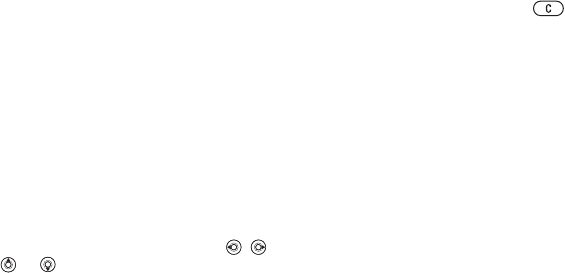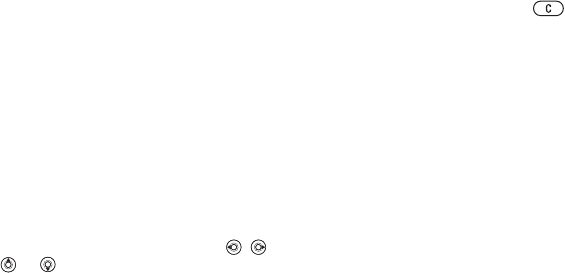
This is the Internet version of the user's guide. © Print only for private use.
25Appel
Contacts SIM
Enregistrez vos contacts sur votre
carte SIM avec leur nom et leur numéro.
Pour ajouter un contact SIM
1 } Contacts } Nouveau contact
} Ajouter.
2 Entrez le nom } OK.
3 Entrez le numéro } OK } Enregistr.
Contacts du téléphone
Enregistrez vos contacts dans le
téléphone avec leur nom, leur numéro
de téléphone et leurs informations
personnelles. Vous pouvez également
ajouter des images et des sonneries
à vos contacts. Servez-vous de , ,
et pour faire défiler les onglets
ainsi que leurs champs d’informations.
Pour ajouter un contact du téléphone
1 } Contacts } Nouveau contact
} Ajouter.
2 Entrez le nom } OK.
3 Entrez le numéro } OK.
4 Sélectionnez un type de numéro.
5 Faites défiler les onglets
et sélectionnez des champs pour
y ajouter des informations. Pour entrer
des symboles tels que @, } Autres
} Ajouter symbole et sélectionnez
le symbole } Insérer.
6 Une fois que toutes les informations
sont entrées } Enregistr.
Pour supprimer un contact
} Contacts et faites défiler jusqu’à
un contact, puis appuyez sur .
Pour supprimer l’ensemble des
contacts du téléphone
} Contacts } Options } Avancées
} Suppr. ts contacts } Oui et } Oui.
Les noms et les numéros figurant sur
la carte SIM ne sont pas supprimés.
Pour enregistrer automatiquement
les noms et les numéros de
téléphone sur la carte SIM
} Contacts } Options } Avancées
} Enreg auto sur SIM et sélectionnez
Activé.
Etat de la mémoire
Le nombre de contacts que vous
pouvez enregistrer dans le téléphone
ou sur la carte SIM dépend de la
mémoire disponible.
} Contacts } Options } Avancées
} Etat mémoire.
Utilisation des contacts
Il existe de nombreuses manières
d’utiliser des contacts. Vous trouverez
ci-après comment :
• appeler les contacts du téléphone
et de la carte SIM ;
• envoyer des contacts à un autre
dispositif ;